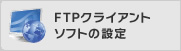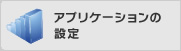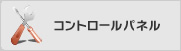コントロールパネルでメールアカウントを作成後、実際にOutlook2010でメールを送受信するための設定方法についてご説明します。
![]() アカウントを登録する
アカウントを登録する
Microsoft Outlook 2010を起動してください。
メニューバーの「ファイル」から「アカウントの追加」をクリックします。
※設定編集時は「ファイル」から「アカウント設定」→「アカウント設定(A)」をクリックし設定します。
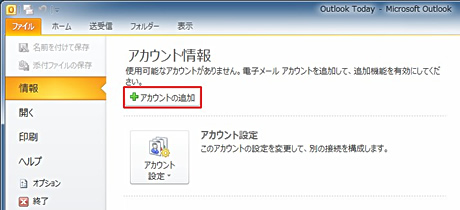
![]()
「Microsoft Outlook 2010 スタートアップ」画面が表示された場合は「次へ」をクリックします。
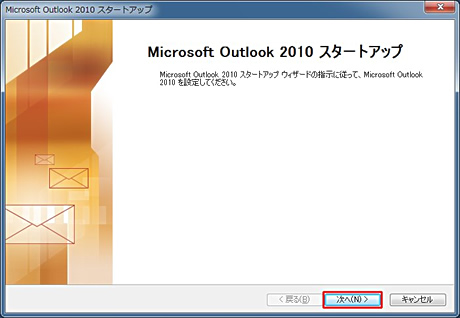
![]()
「電子メールアカウント」画面が表示されます。ここで「はい」を選択し、「次へ」ボタンをクリックします。
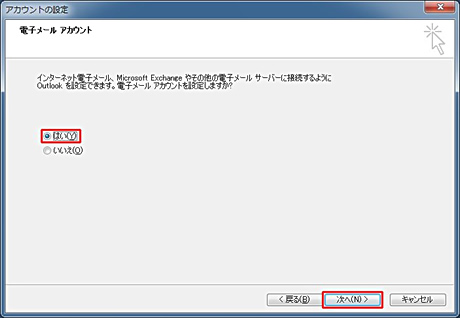
![]()
「自動アカウントセットアップ」ダイアログが開きます。【自分で電子メールやその他のサービスを使うための設定をする(手動設定)】に チェックを入れ「次へ>」をクリックします。
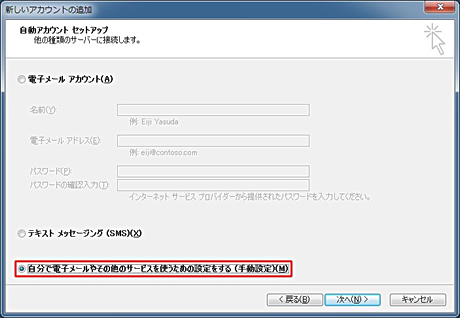
![]()
「サービスの選択」画面が表示されます。インターネット電子メールを選択し「次へ>」をクリックします。
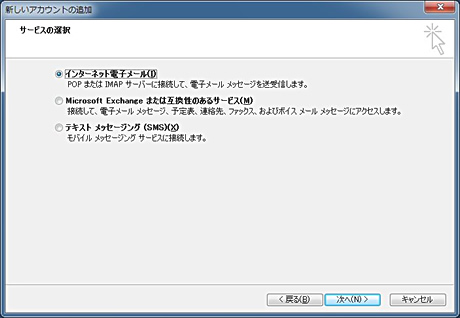
![]()
「インターネット電子メール設定」ダイアログでは以下のように設定します。
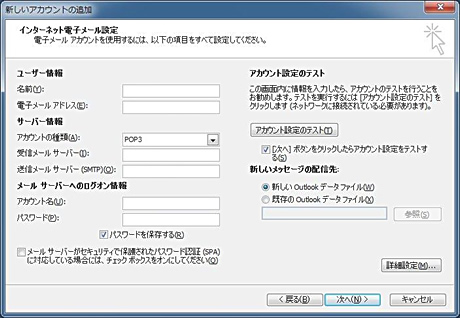
| 名前 | メールの送信者名 |
| 電子メールアドレス | お客様のメールアドレス |
| 受信メールサーバ | pop.lifehosting.jp |
| 送信メールサーバ | ご利用プロバイダーのSMTPサーバー ※またはsmtp.lifehosting.jp |
| アカウント名 | お客様のメールアドレス |
| パスワード | 上記メールアドレスのパスワード |
![]()
画面右下、「詳細設定」ボタンをクリックします。
「送信サーバー」タブをクリックし、「送信サーバー(SMTP)は認証が必要」をチェック、「受信メールサーバーと同じ設定を使用する」を選択します。
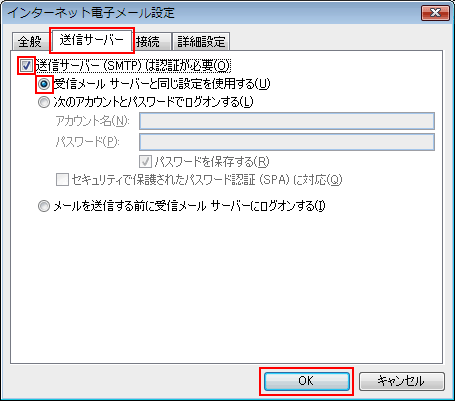
![]()
「詳細設定」タブをクリックし、送信ポートの番号を「587」に設定し「OK」をクリックします。
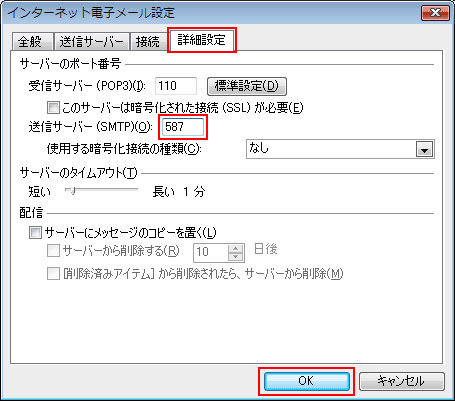
![]()
「セットアップの完了」の画面が表示されます。「完了」を押してください。
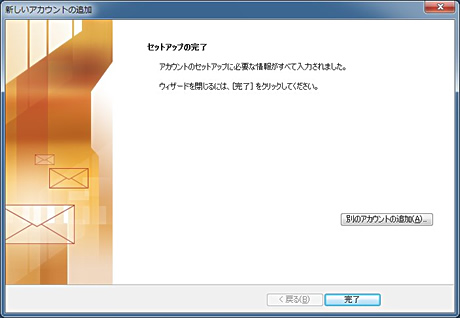
設定は完了です。